我们很高兴地宣布的第一个预览版本 Visual Studio 2017 15.3更新 与我们的 2017年建造 会议! 此预览包括两个新特性,这两个特性是使用CMake的开发人员感兴趣的。 在IDE中支持CMake Ninja生成器和CMake CTest集成。
请下载预览并试用最新的CMake功能。 如果您刚刚开始使用CMake,请访问 了解有关VisualStudio中CMake支持的详细信息 . 我们期待您的反馈。
忍者建造
你请求支持更多的CMake构建生成器,我们听了。 CMake tools for visualstudio的最新预览现在支持 忍者建造系统 . 请记住,这是一个预览,所以有一些限制。 CMake tools for visualstudio当前仅支持针对x86的构建,与CTest不兼容。 此外,目前只有64位操作系统支持忍者版本。 不过,别担心,这些限制将在15.3登陆公共频道时得到解决。
要开始使用忍者生成器,您需要编辑CMakeSettings.json文件。 右键单击CMakeLists.txt文件并选择“ 更改CMake设置 “如果您的文件夹中还没有此文件,请导航到或创建此文件:
如果尚未将CMakeSettings.json文件添加到文件夹中,您将看到如下内容:
你可以通过设置你想用忍者构建的每个配置的“生成器”标签来选择忍者生成器。 如果已有CMakeSettings.json文件,则需要将生成器从“Visual Studio 15 2017”更新为“Ninja”。 请记住,目前还不支持x64配置。
在15.3的预览版中,默认情况下,x86版本选择了Ninja generator,但一旦发布到公共频道,这一点就会改变。
CTest集成
新的生成器很不错,但对于开发人员来说,确保代码的质量也很重要。 使用CMake项目执行此操作的首选方法是使用 C测试 . 好消息是,如果你已经在使用CTest,你不需要做任何事情。 visualstudio的最新预览应该可以检测到测试,而不需要您的任何干预。
如果你看不到 运行测试 “菜单项中,请确保在CMakeSettings.json文件中使用Visual Studio CMake生成器。 此限制将在将来的版本中解决。
一旦你选择了“ 运行测试 “从CMake菜单或右击CMakeLists.txt文件,将自动生成项目,并运行测试。输出流到CMake输出窗口–CTest尚未与测试资源管理器集成。
向我们发送反馈
要试用最新和最棒的CMake功能并给我们一些早期反馈,请下载并安装最新的 Visual Studio 2017预览版 . 一如既往,我们欢迎您的反馈。 欢迎通过电子邮件发送任何评论 cmake@microsoft.com ,通过 推特@visualc ,或Facebook Microsoft Visual Cpp .
如果您在Visual Studio 2017中遇到其他问题,请通过 报告问题 ,这在安装程序和IDE本身中都可用。 如需建议,请告知我们 用户语音 . 我们期待您的反馈!
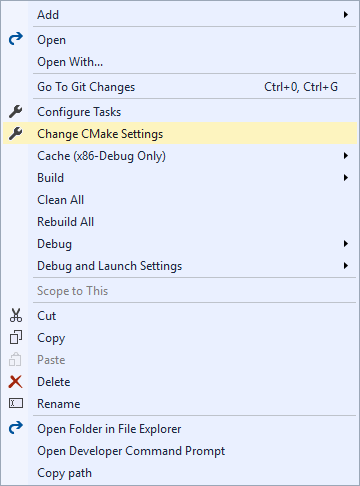

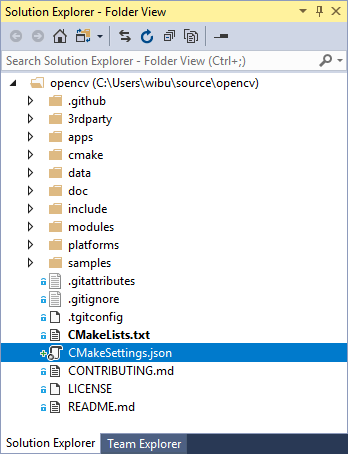
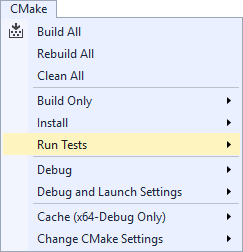

![关于”PostgreSQL错误:关系[表]不存在“问题的原因和解决方案-yiteyi-C++库](https://www.yiteyi.com/wp-content/themes/zibll/img/thumbnail.svg)


